# 1、从阿里后台导入一个类似产品
## 第一步:界面切换到`批量发布与修改`,选中`模板产品`点击 `导入产品`。

>[danger] 特别提醒一下:如果你的模板只用一次,可以直接选中【`发布产品 `】 这个节点,导入产品并直接在里面编辑模板。
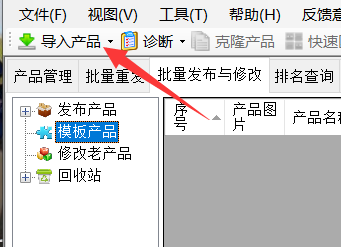
## 第二步:选择一个已经发布的线上产品做为基础来编辑,这个产品最好跟你要批量发布的产品比较相似,特别是类目最好是一样的。

## 第三步:选中要作为模板编辑的产品,点击 `下载选中的的产品`。
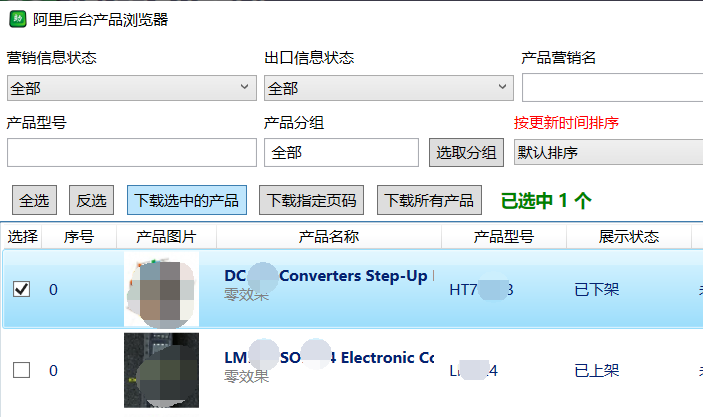
## 第四步:在弹出的对话框中按默认设置直接点`确定`或`是`。
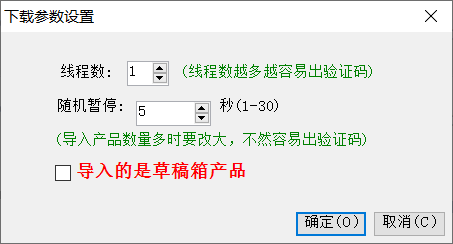

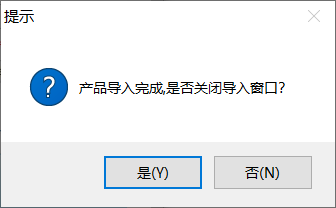
# 2、编辑模板产品,设置占位符等
## 第一步:打开编辑器
双击或点击导入的产品打开产品编辑器。
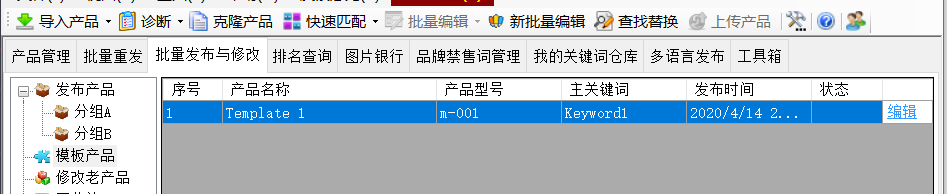
## 第二步:标题关键词设置
标题关键词可以不改动,按导入时的样子保持不变,因为批量编辑的时候都会被改掉,模板里如果为方便看清楚,可以改成我截图上的样子。
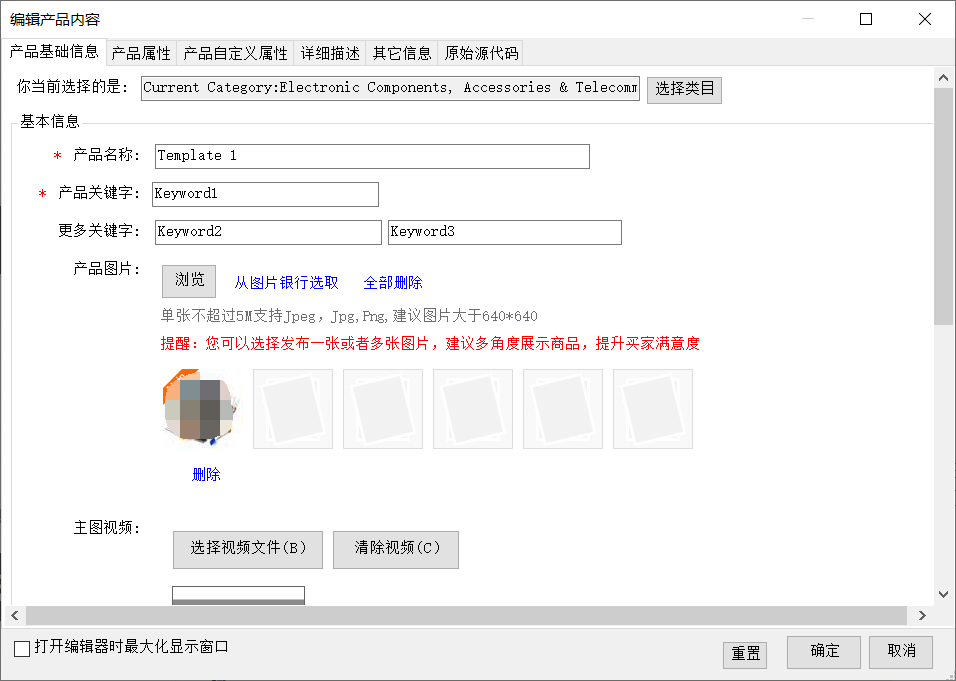
## 第三步:在需要的地方插入占位符
比如详细描述想在第一行位置插入每个产品各自的标题,在第2行想插入各自的型号,那么我可以用`$title$`表示标题,用 `$model$`表示型号,编辑完成的详细描述模板如图所示:
>[info] 可以对占位符设置大小,颜色背景等,在被匹配成对应内容后这些设置会保留,比如你想让把标题设置为红色,可以在模板中将$title$设置成红色。

## 第四步:主图图片占位符设置
想在详细描述中插入主图中对应的图片,如把主图中第1张和第3张分别放在型号下面显示,那么在型号占位符的下方分别输入` {image1} `和`{image3}`
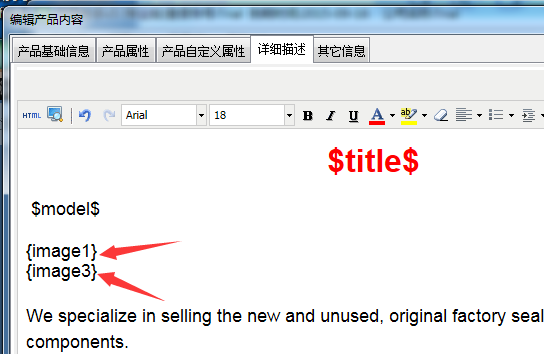
>[danger]注:主图的占位符是固定的,六张图片的占位符如下表所示:
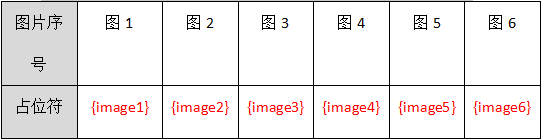
## 第五步:其他占位符设置
如果还需要在其他地方插入关键词或标题什么的,只需要依些类推输入占位符就可以了,编辑完成后点击【确定】 保存就完成了模板产品的编辑。
>[info]支持在文本输入类型的地方插入,如`常规包装`、`包装方式` 。
>[danger]类目属性里面目前不支持使用占位符,可使用对应的属性编辑器批量插入需要的内容。
- 下载与安装
- 在高分辨率显示器下阿里助手显示界面凌乱解决方法
- 设置谷歌浏览器快捷方式
- 批量发新产品快速入门示例教程
- 1、模板产品编辑制作
- 2、从模板克隆出需要发布的数量
- 3、批量编辑标题和关键词
- 4、批量编辑产品型号
- 5、批量编辑产品主图
- 6、进行多重匹配
- 7、插入主图对应的图片
- 8、发布产品
- 批量发布与修改
- 新批量编辑器介绍
- 批量编辑属性
- 批量编辑物流模式
- 批量更改产品类目
- 批量编辑详情页
- 图片添加或修改超链接
- 批量删除主图视频
- SKU表批量填充
- 批量启用或不启用SKU
- 批量填充SKU表
- 批量修改标题关键词等
- 批量编辑阶梯价起订量
- 高级批量编辑功能
- 不方正图片批量处理
- 一键从Excel导入标题关键词和型号
- 导入他人产品
- 输入产品链接导入
- 输入同行店铺网址导入
- 修复详细描述的图片
- 导入线上产品
- 阿里后台直接浏览导入
- 本地产品管理导入
- 零效果产品导入
- 重复产品导入
- 待优化产品导入
- 全文搜索导入
- 按后台产品ID导入
- 产品运营工作台导入
- 导入草稿箱产品
- 产品信息内容诊断
- 内容诊断
- 检查品牌禁售词
- 检查标题重复度
- 检查产品信息质量评分
- 常见错误处理
- 提示详细描述无法获取新编号
- 提示产品组层级关系不正确的处理办法
- 店铺搬家
- 1、产品搬家流程说明
- 2、A 帐号操作
- 3、复制A帐号数据库文件到B帐号
- 4、B 帐号操作
- 5、修改产品分组
- 6、自动下载产品主图
- 7、自动下载详细描述图片
- 8、修改运费模板
- 9、发布产品
- 产品管理
- 同步产品组
- 同步产品列表
- 仅同步指定分组的产品
- 筛选产品
- 批量更换负责人
- 批量移动分组
- 批量上架或下架产品
- 批量删除阿里后台产品
- 导入到修改老产品
- 批量导出标题关键词
- 清空本地产品列表
- 批量重发
- 新建重发计划
- 启动和停止重发计划
- 删除重发计划
- 导入产品到重发计划
- 查找重发出错产品
- 重发产品列表右键菜单说明
- 品牌禁限售词管理
- 界面说明
- 添加品牌词
- 管理不想拦截的品牌词
- 过滤参数说明
- 我的关键词仓库
- 关键词采集
- 采集速度设置
- 从关键词指数导入
- 从“我的词”页面采集
- 从阿里首页搜索导入
- 从他人店铺搜索导入
- 从访客搜索词导入
- 导入关键词
- 从文本文档导入
- 从Excel文档导入
- 关键词整理
- 关键词组增删改
- 手动添加关键词
- 删除关键词
- 筛选关键词
- 过滤禁售词
- 查询关键词热度
- 查询最佳类目
- 查询排名
- 智能生成器
- 导出关键词
- 关键词列表排序
- 移除已使用关键词
- 将关键词首字母转换成大写
- 工具箱
- 导出客户名片
- 查询同行标杆
- 批量删除零效果产品
- 批量删除重复铺货产品
- 重复产品诊断
- 批量删除待优化产品
- 一键打造爆款产品
